Hur man testar PSU med multimeter
Miscellanea / / April 28, 2022

Strömförsörjningsenheten är en viktig komponent i alla servrar för normal funktionalitet hos IT-infrastrukturen. Idag kommer nästan alla system med en PSU vid köp. PSU: n levererar inte direkt ström till din dator, eftersom den konverterar Växelström (AC) till Likström (DC) genom att använda dess interna komponenter. Om din dator inte får tillräckligt med strömförsörjning eller om nätaggregatet misslyckas kan du möta flera konsekvenser, som att systemet kan bli instabilt eller att din dator kanske inte startar från början meny. I det här fallet måste du gå efter testmetoder för att analysera dess arbetstillstånd. Om du försöker göra det, då är du på rätt plats! Vi tar med en perfekt guide som hjälper dig att lära dig hur du testar PSU med multimeter. Så fortsätt läsa för att veta allt i detalj.

Innehåll
- Hur man testar PSU med multimeter
- Försiktighetsåtgärder
- Metod 1: Ta bort USB-enheter och skiva
- Metod 2: Ta bort ny maskinvara
- Metod 3: Koppla bort alla kablar
- Metod 4: Koppla bort alla expansionskort
- Metod 5: Ventilera PC
- Metod 6: Håll ren och ventilerad atmosfär
- Metod 7: Koppla bort och anslut RAM och CPU
- Utför PSU-test med multimeter
Hur man testar PSU med multimeter
Innan du lär dig hur man testar PSU med multimeter, här är några av de tecken du möter när strömförsörjningsenheten misslyckas.
- PC startar inte alls: När det finns ett problem med strömförsörjningsenheten kommer din dator inte att starta normalt. Som ett resultat kommer systemet inte att starta, och det kallas ofta för en död dator.
- Datorn startar om slumpmässigt eller stängs av: Om din dator startar om slumpmässigt eller stängs av under uppstarten indikerar det ett PSU-fel.
- Blåskärm: Om din PC-skärm blir blå finns det fler chanser att PSU: n inte är i gott skick.
- Frysning: När din PC-skärm fryser utan anledning utan en blå eller svart skärm, kan det finnas ett maskinvaruproblem här.
- Lag och stamning: Plötslig fördröjning och stamning är det vanligaste problemet, vilket du kan bekräfta genom testmetoderna.
- Skärmfel: Detta är en av de vanligaste orsakerna till att strömförsörjningsenheten snart är död.
- Ljud från fläkten: Om din dator är inaktiv och du hör högt ljud och fläkten går på högsta varvtal, kontrollera om systemet är överhettat. Om inte, indikerar det att strömförsörjningsenheten inte fungerar. Se till att systemet inte är överhettat utan anledning.
- Överhettning: Överdriven överhettning kan också vara ett tecken på strömförsörjningsenhetens dåliga prestanda.
- Rök eller brännande lukt: Om strömförsörjningsenheten är helt död kan den driva ut rök tillsammans med en brinnande lukt.
Försiktighetsåtgärder
När du kan bekräfta att du har ett fel med PSU och vill veta hur man testar PSU med multimeter, fortsätt sedan att läsa det här avsnittet för att felsöka det innan du följer testmetoderna.
Metod 1: Ta bort USB-enheter och skiva
Om du har några DVD-skivor, CD-skivor eller USB-enheter anslutna till din PC, då koppla ifrån dem och starta om din dator. Du rekommenderas att ta bort de externa enheterna med stor försiktighet för att undvika dataförlust.
1. Navigera och lokalisera Ta bort maskinvara och mata ut media på ett säkert sätt ikonen i aktivitetsfältet.
2. Högerklicka nu på ikon och Välj den externa enheten du vill ta bort från din dator.

3. På samma sätt, ta bort alla andra externa enheter säkert från systemet och starta om din PC.
Metod 2: Ta bort ny maskinvara
Du kan prova att koppla bort ny extern eller intern maskinvara och kringutrustning som du nyligen har. Om du upptäcker att din dator fungerar bra efter att du tagit bort hårdvaruenheterna kanske den nya hårdvaran inte är kompatibel med systemet.

Läs också:Hur man testar strömförsörjningen
Metod 3: Koppla bort alla kablar
Om datorn inte har tillräckligt med strömförsörjning kan du möta flera svåra konflikter att lösa. Även om det blir strömavbrott under ditt arbete, störs systemets ursprungliga funktionalitet. Dessutom, om du använder en gammal, skadad eller opålitlig kabel, kommer anslutningen att fortsätta att kopplas från enheten.
Även om systemhastigheten är mycket hög kommer du inte att få oavbruten service när ledningarna bryts. Se till att ledningarna inte är skadade och om de inte är i optimalt skick, byt ut dem mot en ny innan du vet hur man testar PSU med multimeter.
1. Koppla ut strömkablarna från grenuttaget och försök ansluta systemet till ett vägguttag. Detta kommer att fungera i de flesta fall.
2. Koppla bort alla andra kablar från datorn. Till exempel kan du ha en
- VGA-kabel – kabeln som används för att ansluta bildskärmens VGA-port till din dator,
- DVI-kabel – kabeln som används för att ansluta DVI-porten på bildskärmen till din dator,
- HDMI-kabel – kabeln som används för att ansluta monitorns HDMI-port till din dator,
- PS/2 kabel – kablar som ansluter tangentbord och mus till PS/2-portar på systemet),
- Ethernet-kabel – kabel som för nätverksanslutning till systemet,
- Övrig audio och USB-kablar.

3. Vänta ett tag och sedan ansluta dom tillbaka. Se till att du hör ett typiskt pip när du startar om datorn.
På samma sätt är kontakter viktiga komponenter i kablar som krävs för korrekt nätverksanslutning. Du bör alltid se till att alla kontakter i systemet hålls ordentligt uppe med kabeln och är i gott skick. Byt ut dem om de är skadade. Koppla sedan bort alla kablar.
Metod 4: Koppla bort alla expansionskort
Ett expansionskort är också ett adapterkort eller tillbehörskort som används för att lägga till funktioner till systemet via expansionsbussen. Exempel på expansionskort är ljudkort, grafikkort, nätverkskort etc. Alla dessa expansionskort används för att förbättra funktionerna för deras specifika funktioner.

Till exempel används ett grafikkort för att förbättra videokvaliteten på dina spel, filmer, etc. Ibland kan dessa expansionskort utlösa ett problem i systemet. Koppla därför bort alla expansionskort från systemet. Om den här metoden inte löste problemet är det bättre att prova andra metoder som nämns nedan innan du vet hur man testar PSU med multimeter.
Läs också:Hur man berättar om ditt grafikkort håller på att dö
Metod 5: Ventilera PC
Livslängden på din dator kommer att minska när du börjar använda den vid höga temperaturer. Konstant överhettning kommer att slita ner de interna komponenterna och systemet också. När systemet värms upp till maximal temperatur kommer fläktarna att snurra vid högsta varvtal. Ändå kanske systemet inte kyls ner till den nivå som krävs. I det här fallet kommer GPU: n att utveckla en belastning av värme, vilket leder till Termisk strypning. Här kommer fläktarna och systemet att bli oförmögna att sänka värmen.
Därför kommer expansionskorten att minska sin prestanda för att generera mindre värme. Det kommer att leda till den sämsta prestandan i din PC, och i extrema fall kommer expansionskorten att dödas om temperaturen inte sjunker. Därav,
1. Se alltid till håll systemet kallt och upprätthålla ordentlig ventilation.

2. Låt systemet vara inaktivt ett tag när den utsätts för överhettning eller efter kontinuerlig användning.
3. Lägg till bättre kylsystem om din dator har skadade luftflödeskablar och dammuppbyggnad.
Metod 6: Håll ren och ventilerad atmosfär
Orena omgivningar kan också bidra till systemets dåliga prestanda eftersom ansamling av damm blockerar ventilationen till datorn. Det kommer att höja systemets temperatur, och därigenom kan alla interna komponenter, inklusive strömförsörjningsenheten skadas, vilket gör att systemet kraschar ibland.
1. Rengör ventilerna av monitorn och se till att det finns tillräckligt med utrymme för ordentlig ventilation.

2. Undvik att placera din dator på en mjuk yta som kuddar. Det kommer att få systemet att sjunka ner i ytan och blockera luftventilationen.
3. Du kan använda en tryckluftsrenare för att rengöra ventilerna i systemet. Var försiktig så att du inte skadar några inre komponenter i den.
Om ingen av ovanstående felsökningsmetoder fungerade, fortsätt läsa för att lära dig hur du testar PSU med multimeter.
Metod 7: Koppla bort och anslut RAM och CPU
Om ingen av ovanstående metoder fungerar, försök att koppla bort processorn och RAM-minnet från moderkortet. Kontrollera också om RAM-minnet är kompatibelt med din PC.
1. Koppla bort CPU och ta bort Bagge från moderkortet.

2. Efter några minuter ansluter du CPU och sätt in Bagge tillbaka till moderkortet.
3. Kontrollera om RAM, CPU och moderkort fungerar bra. Om det finns några relaterade problem, kontakta ett professionellt reparationscenter eller byt ut dem vid behov.
Läs också:Hur mycket RAM-minne behöver jag för Windows 10
Utför PSU-test med multimeter
Om du utför stegen korrekt för att testa PSU med multimeter, kan du bekräfta om det finns ett problem med strömförsörjningsenheten och byta ut den om det behövs.
Notera: De nedan nämnda stegen demonstreras med hjälp av en standard ATX strömförsörjning.
1. Ta alla ovanstående försiktighetsåtgärder metoder innan du manuellt testar PSU med multimeter.
Notera: Hoppa inte över det här steget eftersom du har att göra med högspänningselektricitet.
2. Stänga av din dator och koppla ur alla kablar. Se till att du har kopplat bort allt från systemet.
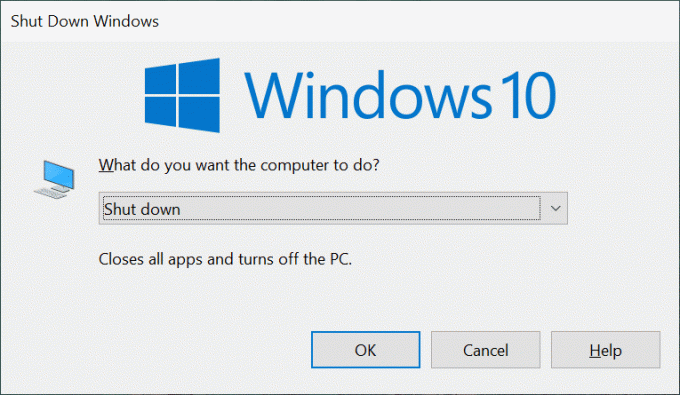
3. Placera din dator på en icke-statisk plan yta. Öppna datorhöljet och stäng av strömbrytaren på baksidan av PSU.
4. Koppla nu bort alla strömkontakter som är anslutna till de interna komponenterna.

5. När du har kopplat bort kontakterna, gruppera dem tillsammans med strömkablarna för att fortsätta testet effektivt.
6. Ta en tråd och anslut stiften 15 och 16 till 24-pin moderkorts strömkontakt. Använd tabellen som referens.

| Stift | namn | Trådfärg | Beskrivning |
| 1 | +3,3V | Orange | +3,3 VDC |
| 2 | +3,3V | Orange | +3,3 VDC |
| 3 | COM | Svart | Jord |
| 4 | +5V | Röd | +5 VDC |
| 5 | COM | Svart | Jord |
| 6 | +5V | Röd | +5 VDC |
| 7 | COM | Svart | Jord |
| 8 | PWR_ON | grå | Kraft Bra |
| 9 | +5VSB | Lila | +5 VDC Standby |
| 10 | +12V1 | Gul | +12 VDC |
| 11 | +12V1 | Gul | +12 VDC |
| 12 | +3,3V | Orange | +3,3 VDC |
| 13 | +3,3V | Orange | +3,3 VDC |
| 14 | -12V | Blå | -12 VDC |
| 15 | COM | Svart | Jord |
| 16 | PS_ON# | Grön | Strömförsörjning på |
| 17 | COM | Svart | Jord |
| 18 | COM | Svart | Jord |
| 19 | COM | Svart | Jord |
| 20 | NC | Vit | -5 VDC (tillval – borttagen i TX12V v2.01) |
| 21 | +5V | Röd | +5 VDC |
| 22 | +5V | Röd | +5 VDC |
| 23 | +5V | Röd | +5 VDC |
| 24 | COM | Svart | Jord |
7. Du kan ställa in strömförsörjningsspänningen enligt ditt land på baksidan av PSU: n genom att läsa lista över spänningar och frekvenser (Hz) runt om i världen.
8. Anslut nu Strömförsörjning in i vägguttaget.
9. Vrid omkopplaren på baksidan av PSU för att slå på den. Kontrollera nu om fläkten börjar snurra, om den gör det, fortsätt sedan med följande steg. Om fläkten inte snurrar är nätaggregatet felaktigt och du bör byta ut det.
Notera: Vissa strömförsörjningsenheter kanske inte har en knapp på baksidan. Därför börjar fläkten i det här fallet att snurra så snart du ansluter enheten till väggen för att testa PSU med multimeter.
Läs också:Hur man använder Performance Monitor på Windows 10 (detaljerad GUIDE)
10. Ta multimeter och vrid inställningen till VDC (Volt DC).
Notera: Om det inte finns en funktion för automatisk avståndstagning på multimetern, fixa räckvidden till 10,00V.

11. Du har två sonder i multimetern. De Svart sond är den negativa sonden och röd sond är den positiva sonden. Anslut den svarta sonden med valfria svarta jordstift.
12. Koppla nu in den positiva sonden med varje stift som har en spänning på 24-pin moderkorts strömkontakt. Att säkerställa spänningsförsörjning över dessa stift bekräftar om det finns en strömförsörjning över varje stift.
Notera: +3,3 VDC, +5 VDC, -5 VDC (tillval), +12 VDC och -12 VDC spänningsledningar är inbyggda i stiften.
13. Anteckna multimeteravläsningar och se till att dessa värden hamnar under toleransnivån, enligt tabell nedan.
| Spänningsskena | Tolerans | Minsta spänning | Maximal spänning |
| +3,3VDC | ± 5% | +3,135 VDC | +3,465 VDC |
| +5VDC | ± 5% | +4.750 VDC | +5.250 VDC |
| +5VSB | ± 5% | +4.750 VDC | +5.250 VDC |
| -5VDC (om det används) | ± 10% | -4 500 VDC | -5 500 VDC |
| +12VDC | ± 5% | +11.400 VDC | +12.600 VDC |
| -12VDC | ± 10% | -10 800 VDC | – 13.200 VDC |
14A. Om spänningsvärdena inte kommer under det tolerabla intervallet, indikerar det ett PSU-fel, och du måste byta ut det.
14B. Om spänningsvärdena kommer under det tolerabla området kan du fortsätta testa med lasten.
15. Vänd strömbrytaren på baksidan av PSU för att stänga av den och koppla bort den från väggen.
16. Ta bort tråd du har anslutit till 4-stifts strömkontakt på moderkortet.
17. Återanslut nu alla interna komponenter.
18. Slå sedan på Nätaggregat genom att vrida omkopplaren på baksidan av den och slå på datorn.
Notera: Du kan slå PÅ datorn utan dess fodral. Det är helt säkert att använda utan datorfodralet. Men om din PC inte startar utan dess fodral, måste du flytta dess lämpliga bygel på moderkortet.
19. Upprepa Steg från 11-13 med andra strömkontakter och se till att de registrerade spänningsvärdena ligger under det tolerabla området (se tabellen i Steg 13). Om det registrerade värdet faller för långt bort från den tolererbara gränsen måste du byta ut PSU.
20. När du har bytt ut den felaktiga PSU: n eller om PSU: n inte hade några problem, stäng sedan av datorn och täck över datorn med dess fodral.
21. Slå nu på din dator och kontrollera om problemet fortfarande finns, om ja, försök sedan att felsöka problemet eftersom PSU inte orsakar problemet nu.
Rekommenderad:
- Hur man stänger av OK Google på Android
- Fixa mekanisk tangentbord dubbelskrivning i Windows 10
- Fixa WD My Passport Ultra Not Detected på Windows 10
- Fixa Windows 10 DisplayPort Fungerar inte
Vi hoppas att den här guiden var till hjälp och att du har lärt dig hur man testar PSU med multimeter och hur man felsöker PSU-relaterade problem. Så låt oss veta hur den här artikeln hjälpte. Om du har några frågor/förslag angående den här artikeln får du gärna släppa dem i kommentarsfältet.



